QQ手机版创建群文件夹的方法
2024-07-10 08:54作者:91下载站
很多小伙伴都喜欢和使用QQ软件,在QQ软件中,我们不仅可以和好友进行文字、语音交流以及视频通话,还可以直接创建群聊进行文件分享。有的小伙伴在使用QQ软件中的群聊进行文件分享时,为了避免文件杂乱无序,通常会选择在QQ软件中对群聊进行创建文件夹的操作。有的小伙伴可能不知道该在哪里创建新的文件夹,其实我们只需要进入QQ的群设置页面,然后找到文件夹选项,进入群文件页面之后就能看到创建新文件夹工具了。下方是关于如何使用QQ手机版创建群文件夹的具体操作方法,如果你需要的情况下可以看看方法教程,希望小编的方法教程对大家有所帮助。
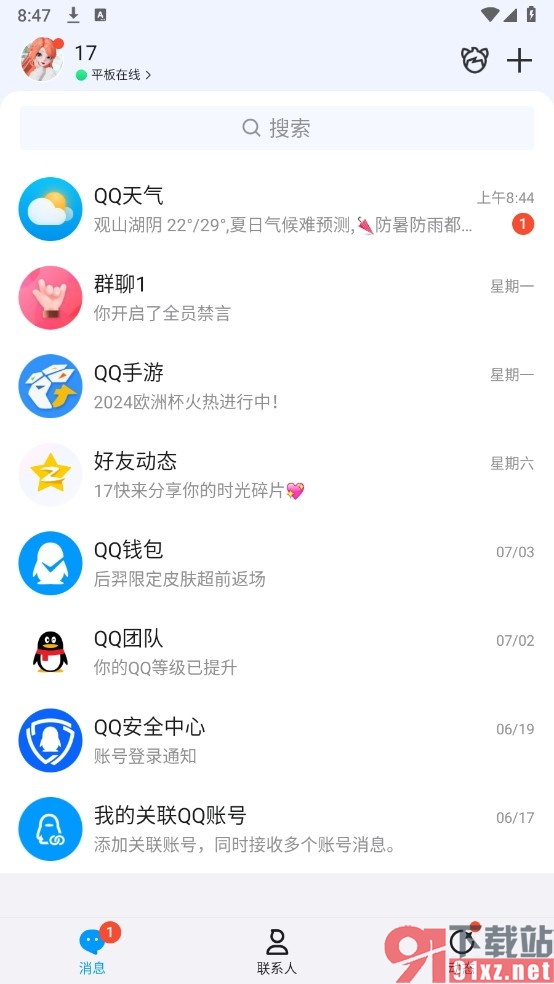
方法步骤
1、第一步,我们在手机上点击打开QQ软件,然后在QQ页面中再点击打开“联系人”选项,接着打开一个群聊
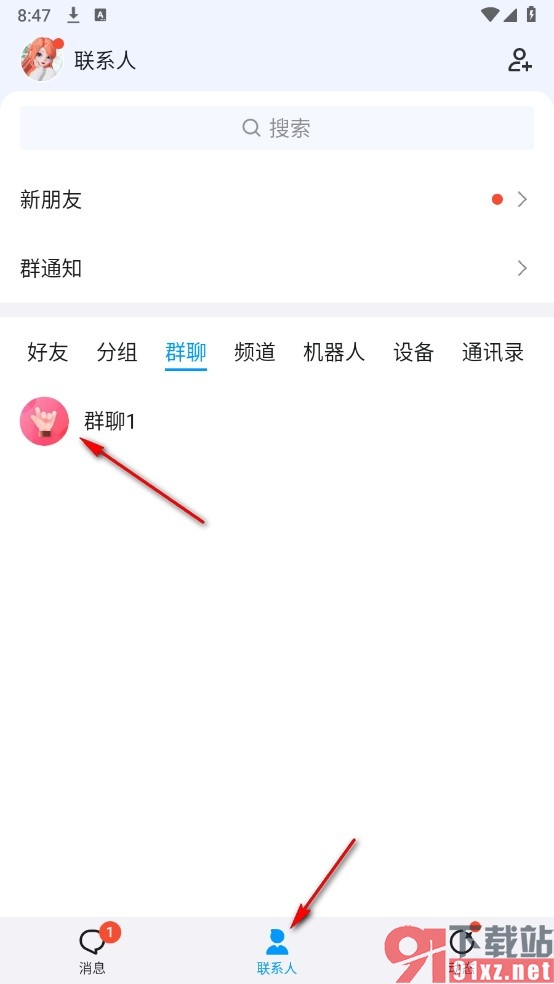
2、第二步,进入群聊页面之后,我们再在该页面中找到右上角的“三”图标,点击打开该图标

3、第三步,进入“三”图标之后,我们再在群设置页面中找到“文件”选项,打开打开该选项
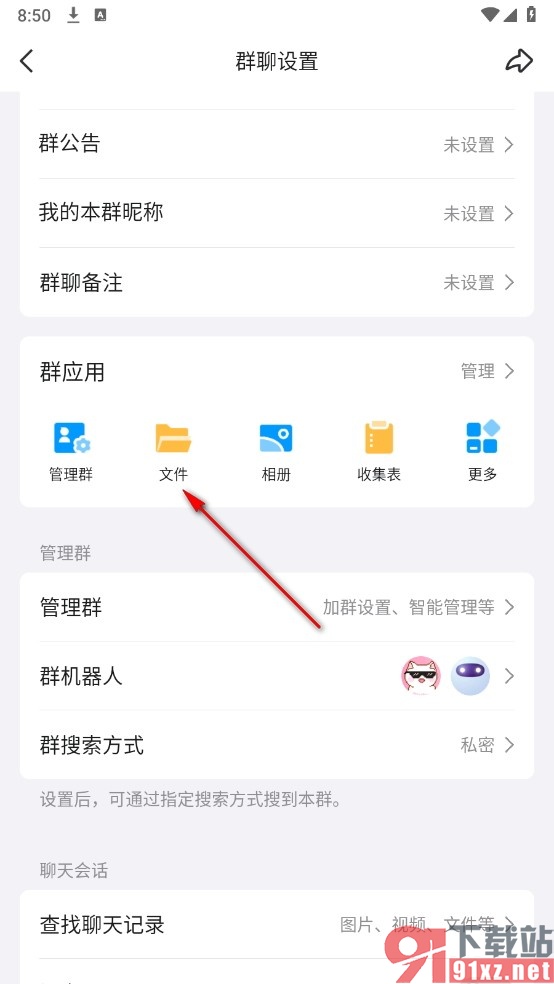
4、第四步,在QQ的群文件页面中,我们点击打开右上角的文件图标,然后在下拉列表中点击选择“创建文件夹”选项
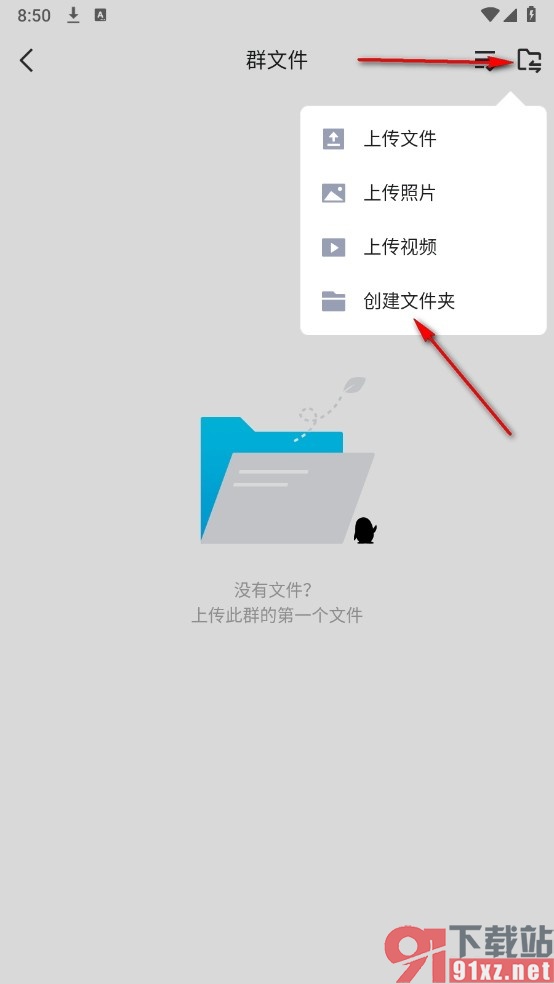
5、第五步,最后我们在创建新文件夹的弹框中输入自己准备好的文件夹名称,再点击“确认”选项即可
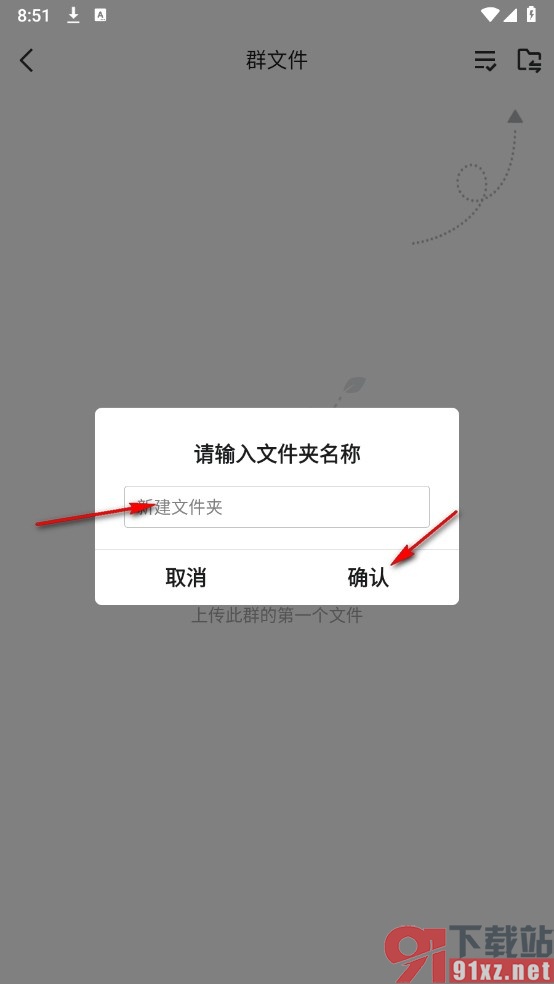
以上就是小编整理总结出的关于QQ手机版创建群文件夹的方法,我们在使用QQ软件的过程中如果想要创建新的群文件夹,可以选择使用上述方法步骤在QQ软件的群聊设置页面中找到群文件工具进行设置即可,感兴趣的小伙伴快去试试吧。
